Mengenrabatte
- Die Spalte PreisGr in Tabellen muss leer bleiben, wenn nicht mit preisgruppenabhängigen Rabatten gearbeitet wird.
Sie können jedem Artikel über eine Rabattgruppe Mengenrabatte zuordnen. Es können auch kundenspezifische Mengenrabatte angelegt werden.
Zur Mengenrabattberechnung werden alle Artikel herangezogen, die die gleiche Rabattgruppe aufweisen.
Einstellungen für das Arbeiten mit Mengenrabatten
- Das Kontrollkästchen Mengenrabattberechnung in der Funktion: BelegSumme neuberechnen in der Konfiguration, Register Belege, Register Berechnung muss aktiviert sein, damit eine korrekte Mengenrabattberechnung erfolgen kann. (Diese erfolgt entweder über den Aufruf des Beleg-Kontextmenüs Dienste/Auftragssumme neuberechnen oder spätestens - automatisch - beim Verlassen des Beleges.). Zusätzlich kann auch das Feld ... ohne Mengenrabat, wenn kundenspezifischer Vk aktiviert werden, wenn ein kundenspezifischer Verkaufspreis Vorrang vor dem Mengenrabatt haben soll.
- Es muss eine eigene Rabattspalte für die Mengenrabatte verwendet werden - siehe nächster Absatz.
- Für jede Mengenrabattgruppe muss ein Eintrag mit der Menge "0" existieren - siehe nächster Absatz.
- Ausschluss von Adressen, die keine Mengenrabatte erhalten sollen - siehe weiter unten im Text "Mengenrabatte - gewähren oder Adresse davon ausschließen".
Eigene Rabattspalte für Mengenrabatt und Eintrag "0" je Mengenrabattgruppe
WICHTIG: Wenn Sie mit Rabatten des Rabattsystems und mit Mengenrabatten arbeiten, müssen Sie beachten, dass kein Überschreiben der Werte stattfinden kann. D.h. für die Mengenrabatte müssen Sie eine eigene Rabattspalte verwenden.
Beispiel: Sie benutzen im Rabattsystem bereits die Rabattspalten "Rabatt1" und "Rabatt2". Vergeben Sie Mengenrabatte, dürfen in diesem Fall nicht die Rabattspalten "Rabatt1" und "Rabatt2", sondern entweder "Rabatt3" oder "Rabatt4" verwendet werden. Der Eintrag im Formular Mengenrabatte, Spalte Rabattspalte lautetet dann also 3 oder 4.
WICHTIG: Es muss eine Zeile für die Menge "0" je Rabattgruppe eingetragen werden.
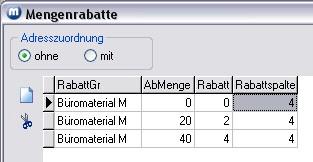
Mengenrabatte - allgemeine - anlegen
1. Kontrollkästchen Verkauf: Mengenrabattberechnung in der Funktion: BelegSumme neuberechnen in der Konfiguration, Register Belege, Register Berechnung muss aktiviert sein.
2. Legen Sie eine neue RabattGr. (Menü Artikel/Rabatte/Rabattgruppen) an, falls Sie keine vorhandene verwenden wollen.
3. Rufen Sie das Menü Artikel/Rabatte/Mengenrabatte auf.
4. Wählen Sie die gewünschte RabattGr.
5. Tragen Sie zuerst eine Zeile mit der AbMenge und Rabatt "0" ein und geben Sie die Nr. für die Rabattspalte ein.
6. Tragen Sie dann die restlichen Mengenrabatte ein.
7. Ordnen Sie den Artikeln (Register Rabatte in den Artikelstammdaten) die MengenrabattGr. zu.
Mengenrabatte - kundenspezifische - anlegen
1. Kontrollkästchen Verkauf: Mengenrabattberechnung in der Funktion: BelegSumme neuberechnen in der Konfiguration, Register Belege, Register Berechnung muss aktiviert sein.
2. Legen Sie eine neue RabattGr. (Menü Artikel/Rabatte/Rabattgruppen) an, falls Sie keine vorhandene verwenden wollen.
3. Rufen Sie die Stammdaten der Adresse auf und klicken Sie im Register Rabatte auf den Button Mengenrabatte.
4. Kicken Sie im Formular Mengenrabatt der Adresse auf den Button Neueingabe und wählen Sie in der Spalte RabattGr. die gewünschten Rabattgruppe aus.
5. Tragen Sie zuerst eine Zeile mit der AbMenge und Rabatt "0" ein und geben Sie die Nr. für die Rabattspalte ein - siehe dazu auch vorherige Grafik.
6. Tragen Sie dann die restlichen Mengenrabatte ein.
Mengenrabatte - gewähren oder Adresse davon ausschließen
1. Rufen Sie die Stammdaten der Adresse auf.
2. Klicken Sie im Register Rabatt auf den Button Mengenrabatte.
3. Standardmäßig ist das Kontrollkästchen Bei dieser Adresse ohne Mengenrabatt nicht aktiviert. Mit dem Aktivieren des Kontrollkästchen wird die Adresse bei der Mengenrabattberechnung ausgeschlossen. Bei Deaktivierung wird für die Adresse Mengenrabatt gewährt.
Mengenrabatte für Adressen ansehen
Um sich alle kundenspezifischen Mengenrabatte anzusehen, rufen Sie das Menü Artikel/Rabatte/Mengenrabatte auf. Im Bereich Adresszuordnung klicken Sie auf die Option mit.
Mengenrabatt - für Belegposition ausschließen
Sie haben die Möglichkeit Belegpositionen von der Mengenrabattberechnung auszuschließen. Dies erfolgt über ein eigenes Tiefstrichfeld, das in die Belegpositionsdateien eingefügt werden muss. Das Feld muss die Bezeichnung _OhneMengenrabatt erhalten. Das Feld wird als CHARACTER-Feld mit der Feldgröße 1 deklariert. Als Feldinhalt muss für den Ausschluss der Mengenrabattberechnung der Buchstabe: T eingetragen werden. Leer oder der Buchstabe F stehen für die Berücksichtigung von Mengenrabatten für diese Position.
Mengenrabatt ignorieren, wenn kundenspezifischer VK
Sollen kundenspezifische Verkaufspreis Vorrang vor der Mengenrabattberechnung haben, muss das Kontrollkästchen ... ohne Mengenrabat, wenn kundenspezifischer Vk in der Konfiguration, Register Belege, Register Berechnung im Bereich Verkauf aktiviert werden.
Mengenrabattberechnung im Beleg
Wenn alle Eintragungen korrekt durchgeführt worden sind, können Sie die Artikel in den Beleg laden. Haben Sie alle Artikel mit den korrekten Mengen im Beleg erfasst, rufen Sie zur Mengenrabattberechnung das Beleg-Kontextmenü Dienste/Belegsumme neuberechnen auf.
WICHTIG: Wenn Sie danach nochmals Mengen verändern, muss das Kontextmenü erneut aufgerufen werden, damit Ihnen sofort die neuen Mengenstaffeln angezeigt werden können.
Beispiel - Ausschnitt aus einem Beleg - resultierend aus den Eingaben gemäß den oben gezeigten Grafiken (mit Staffel- und Mengenrabatten).
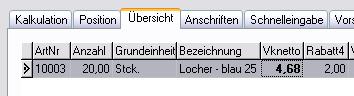
info@visigate.de - visigate© Software GmbH - Bremen - www.visigate.de